下載和上傳翻譯¶
您可以從轉換中導出文件,進行更改,並再次導入它們。這允許脫機工作,然後將更改合併回現有翻譯。這也有效,即使它在此期間已更改。
備註
可用選項可能受到 存取控制 設定的限制。
下載翻譯¶
從專案或元件儀錶板中,可以在Files選單中下載可翻譯檔。
第一個選項是以原始格式下載檔案,因為它儲存在儲存庫中。在這種情況下,翻譯中的任何掛起變更都會被送交,最新檔案是不帶任何轉換的產量。
您還可以下載轉換為廣泛使用的在地化格式之一的翻譯。轉換後的檔案將富裕地在 Weblate 中提供的資料。例如其他上下文、評論或標誌。通過以下內容提供了多種檔案格式 檔案 ↓ 自訂下載選單:
gettext PO (
po)XLIFF 1.1 with gettext extensions (
xliff)XLIFF 1.1 (
xliff11)TermBase eXchange (
tbx)Translation Memory eXchange (
tmx)gettext MO (only available when translation is using gettext PO) (
mo)CSV (
csv)Excel Open XML (
xlsx)JSON (only available for monolingual translations) (
json)JSON nested structure file (only available for monolingual translations) (
json-nested)Android String Resource (only available for monolingual translations) (
aresource)iOS strings (only available for monolingual translations) (
strings)
提示
轉換檔案中可用的內容基於檔案格式功能而不同,您可以尋找概覽 翻譯類型功能。
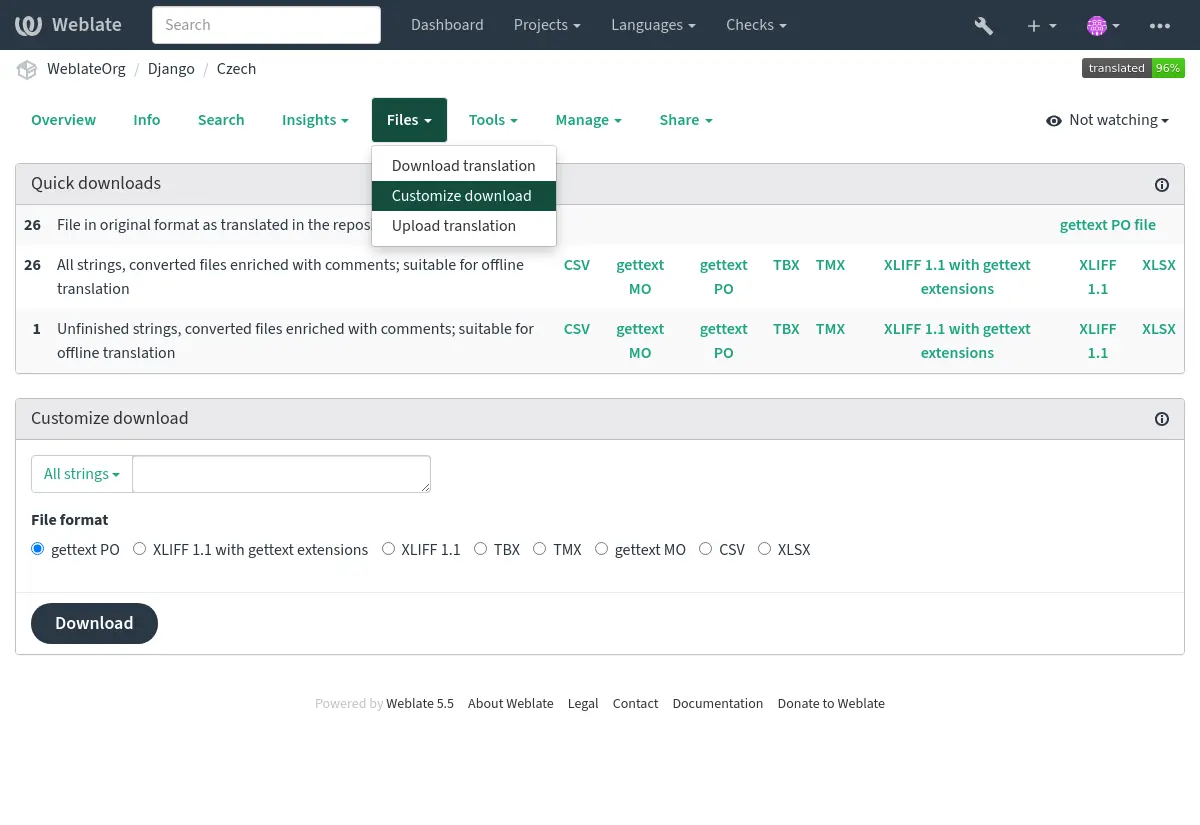
Downloading components, categories or projects¶
Translation files for a component, category or project can be downloaded at once via the Files menu. The download is always served as a ZIP file, and you can choose original or converted formats similarly as in 下載翻譯.
上傳翻譯¶
當您進行變更時,請使用檔案選單中的上傳翻譯。
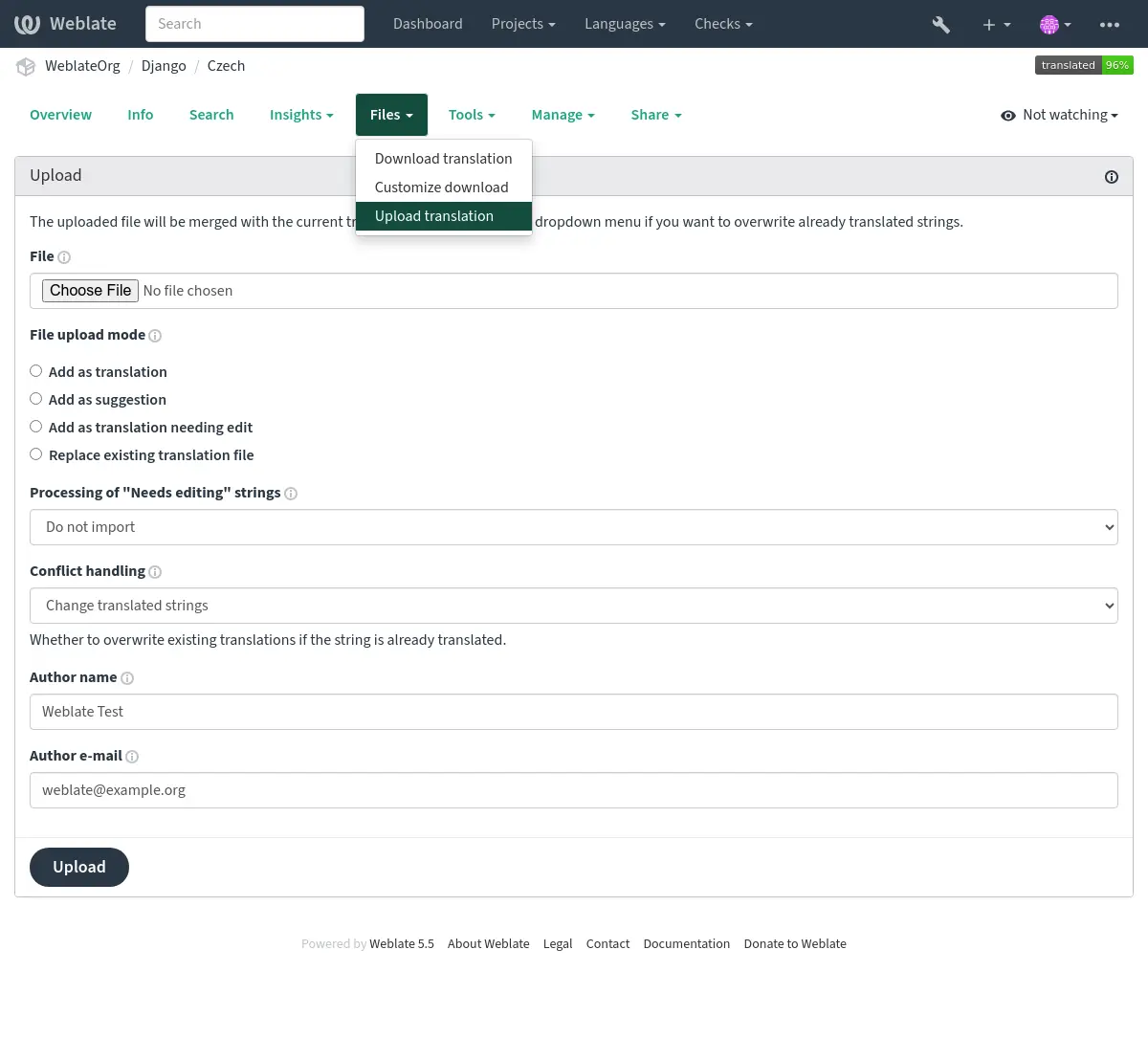
支援的文件格式¶
可以上載支援的文件格式中的任何文件,但仍然建議使用與用於翻譯的文件格式相同的文件格式,否則可能無法正確翻譯一些功能。
導入方法¶
這些是上傳翻譯文件時提供的選項:
- 新增為翻譯 (
translate) 導入的字串作為現有字串的翻譯新增。這是最常見的用例,也是預設行為。
只能從上傳的文件中使用翻譯,而且沒有其他內容。
- 新增為建議 (
suggest) 字串作為建議來匯入,當您希望審核已上傳的字串時執行此操作。
只能從上傳的文件中使用翻譯,而且沒有其他內容。
- 新增為需要編輯的翻譯 (
fuzzy) 字串作為需要編輯的翻譯匯入。當您希望使用翻譯但也需要審核時,這可能很有用。
只能從上傳的文件中使用翻譯,而且沒有其他內容。
- 取代既有翻譯檔 (
replace) 現有文件替換為新內容。這可能導致現有翻譯遺失,謹慎使用。
- 更新來源字串 (
source) 更新雙語翻譯文件中的源字串。這類似於什麼 addon-webblate.gettext.msgmerge 。
僅某些檔案格式支援此選項。
- 新增字串 (
add) 將新字串新增到翻譯中。它跳過已經存在的那個。
如果您想要新增新字串並更新現有翻譯,請使用以下時間將文件上載 新增作為翻譯。
此選項僅在打開 管理字串 時可用。
上傳檔中僅使用源、翻譯和金鑰(情境)。
衝突處理¶
Defines how to deal with uploaded strings which are already translated:
- Change only untranslated strings (
ignore) Ignore uploaded translations which are already translated.
- Change translated strings (
replace-translated) Replace existing translations with uploaded ones, but keep approved ones.
- Change translated and approved strings (
replace-approved) Replace existing translations with uploaded ones, including approved ones.
需要編輯的字串¶
還有一個選擇如何處理需要在導入的文件中編輯的字串。這種字串可以以以下三種方式之一句柄:“不要導入”,“導入作為字串需要編輯”,或“轉換為”導入“。